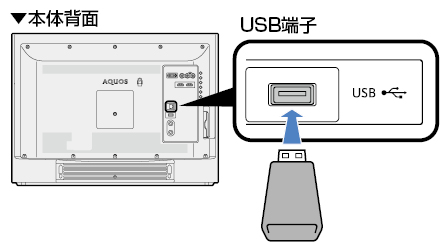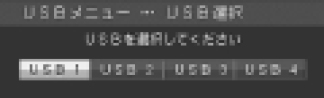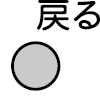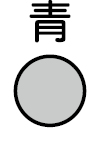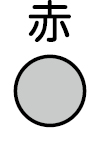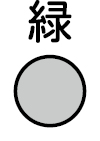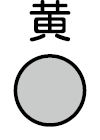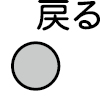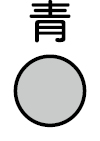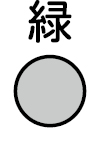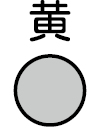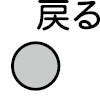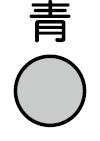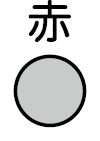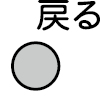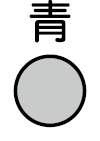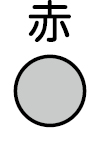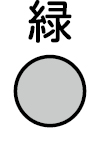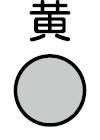USBメモリーの写真や音楽を楽しむ
- USBメモリーに保存された写真や音楽を楽しむことができます。
本機で使えるUSBメモリーとデータ形式について
|
USBメモリー機器 |
|
|
ファイルシステム |
|
|
写真ファイル形式 |
|
|
音楽ファイル形式 |
|
- USBメモリー機器によっては、記録されたデータを本機で認識できないことがあります。
- 80文字を超えるファイル名は表示されないことがあります。
- ファイル転送中、スライドショー中、画面切り換え中、または入力切換メニューの「USBメディア」を終了する前に、USBメモリーやメモリーカードを本機から取り外さないでください。
- USBメモリーの抜き差しを繰り返さないでください。
- カードリーダーを使う場合は、必ず先にメモリーカードをカードリーダーに挿入し、その後カードリーダーを本機に接続してください。
- USBメモリーを本機のUSBメモリー端子に接続する場合、USB延長ケーブルは使わないでください。USB延長ケーブルを使うと、本機が正しく機能しないことがあります。
- USBメモリーは、本体の電源を切ってから取り外してください。
- プログレッシブ形式のjpegファイルはサポートされていません。
- USB1.1の装置に入っているファイルは、正しく再生されないことがあります。
- 推奨USBハブ以外を使って接続した場合、操作は保証されません。
- 「選局効果」が「する」に設定されている場合、USBメディア画面から「写真を見る」または「音楽を聴く」を選択したとき、USBメディア画面に戻るときに動きの効果が付きます。
- 録画予約の準備中、USB-HDDの録画実行中は、USB機能は利用できません。
- USB機能を利用中は、画面サイズの切り換えができません。
|
1 |
写真が記録されたUSBメモリーを、本機のUSB端子に接続する
|
|
2 |
USBメディア画面が表示されていることを確認する
|
|
3 |
[赤]ボタンを押し、カーソルボタンで、再生したいデータが入っているメモリーカードを選ぶ
|
|
4 |
「写真を見る」または「音楽を聴く」を選ぶ |
|
5 |
再生したいデータが入っているフォルダを選ぶ |
|
6 |
サムネイル(写真一覧画面)または音楽一覧画面から、再生したいデータを選ぶ |
写真を見るときの操作
サムネイル表示中の操作について
|
ボタン |
内容 |
|
|
|
|
|
|
|
|
|
|
|
|
|
|
|
|
|
[黄]ボタンで再生したい音楽を選んだあと、[戻る]ボタンを押してサムネイル表示に戻し、スライドショーを開始してください。 |
|
|
|
- 無効な写真ファイルがあると、そのファイルに対して×マークが表示されます。
- 画面の左下に、ファイル名、撮影データ※、ピクセルサイズ、ファイルサイズが表示されます。
※ EXIFファイル形式の写真のみ、撮影データを表示できます。
個別の写真を表示中の操作について
|
ボタン |
内容 |
|
|
|
|
|
|
|
|
|
|
|
|
|
|
|
- 写真の回転は一時的に選択された項目に対して適用されるだけであり、設定内容は保存されません。
スライドショー表示中の操作について
- サムネイル選択画面に表示される写真は、スライドショーとして表示されます。
|
ボタン |
内容 |
|
|
|
|
|
|
|
|
|
- スライドショーは、[戻る]ボタンを押すまで続きます。
- スライドショー表示中は、選択されたBGMが繰り返し再生されます。
スライドショーの設定をする
|
1 |
サムネイル表示中に、[赤]ボタンを押す
|
|
2 |
項目を選び、設定する |
設定のための項目
|
項目 |
内容 |
|
スライドショー間隔 |
|
|
スライドショー効果 |
|
|
スライドショーBGM選択へ |
|
|
スライドショー全選択 |
|
|
スライドショー全解除 |
|
音楽を聴くときの操作
音楽一覧画面の操作について
- 音楽一覧画面の表示中は、以下の操作ができます。
|
ボタン |
内容 |
|
|
|
|
|
|
|
|
|
|
|
|
|
|
|
|
|
|
|
|
|
- 可変ビットレートのファイルでは、表示される再生時間が実際の再生時間と異なることがあります。また、プログレスバーの表示が途中でも、再生が終わることがあります。
- スライドショーBGM再生中または音楽再生中に、Bluetooth機器と本機が接続されると音楽再生を停止します。Bluetooth機器と接続時に音楽を聴く場合は、ツールメニューの「Bluetooth⇔テレビ音声切換」で「テレビ音声」を選択し、再度音楽再生の操作をしてください。
フォルダ内の音楽の自動再生を設定/解除する
- 音楽の自動再生を設定または解除します。
|
1 |
音楽一覧表示中に[赤]ボタンを押し、USB メニュー画面を表示する |
|
2 |
「自動再生全選択」または「自動再生全解除」を選び、決定する
|
|
3 |
[緑]ボタンを押し、音楽を再生する |